- Problemet opstår normalt på grund af manglen på en ordentlig udtrækker; Derfor anbefales en separat udtrækker for at forhindre, at Microsoft Office ikke kan åbne denne fil, fordi .zip-arkivfejlen.
- Sørg for, at din pc allerede har det rigtige program til at åbne de filer, du vil arbejde med.
- Fordi det er muligt, at filen blev beskadiget under downloadprocessen, er det bedst at køre et filreparationsværktøj.

- Find filer på din pc, bærbare computer og andre enheder
- Find dem på flere steder: lokalt, netværk eller skylager
- Få stort set alt tilbage, du mistede på et øjeblik
finde alle filerne,
selv i cloud og netværk
Microsoft Office er et must-have, når det kommer til at behandle filer og interagere med dem på grund af de høje muligheder i denne Microsoft-klientsoftware.
De fleste filtyper kan åbnes med Microsoft Office som Word-filer, PDF-filer og excel-ark, selvom der er nogle få undtagelser.
Brugere har rapporteret nogle problemer med appen, når de forsøger at åbne Zip-filer, som de for nylig har arkiveret eller downloadet fra nettet.
Selvom der ikke er nogen officielle svar på dette problem, har adskillige specialister behandlet det på mange fora og websteder, såsom Microsofts officielle websted.
Hvilke applikationer indeholder Microsoft Office?
Microsoft Word, Microsoft Excel og Microsoft PowerPoint var inkluderet i den oprindelige version af Office, som oprindeligt var en markedsføringsfrase for en kontorpakke.
Det inkluderer nu Word, Excel og PowerPoint samt en e-mail-klient (Outlook), et databasestyringssystem (Access) og et desktop publishing-program (Publisher).
Der er også en webversion af Microsoft Office, som hovedsageligt består af tre webapplikationer: Word, Excel og Powerpoint.
Denne specielle og lette udgave af Microsoft Office kommer også med Outlook.com, OneNote og OneDrive, som alle kan tilgås via en unified app switcher.
Hvad kan jeg gøre, hvis Microsoft Office ikke kan åbne denne fil på grund af .zip-arkivfejlen?
1. Åbn med File Explorer
- Højreklik på zip-filen, og vælg derefter Windows Stifinder fra Åben med menu.
- Dobbeltklik på en af de Word dokumenter du ønsker at interagere med.
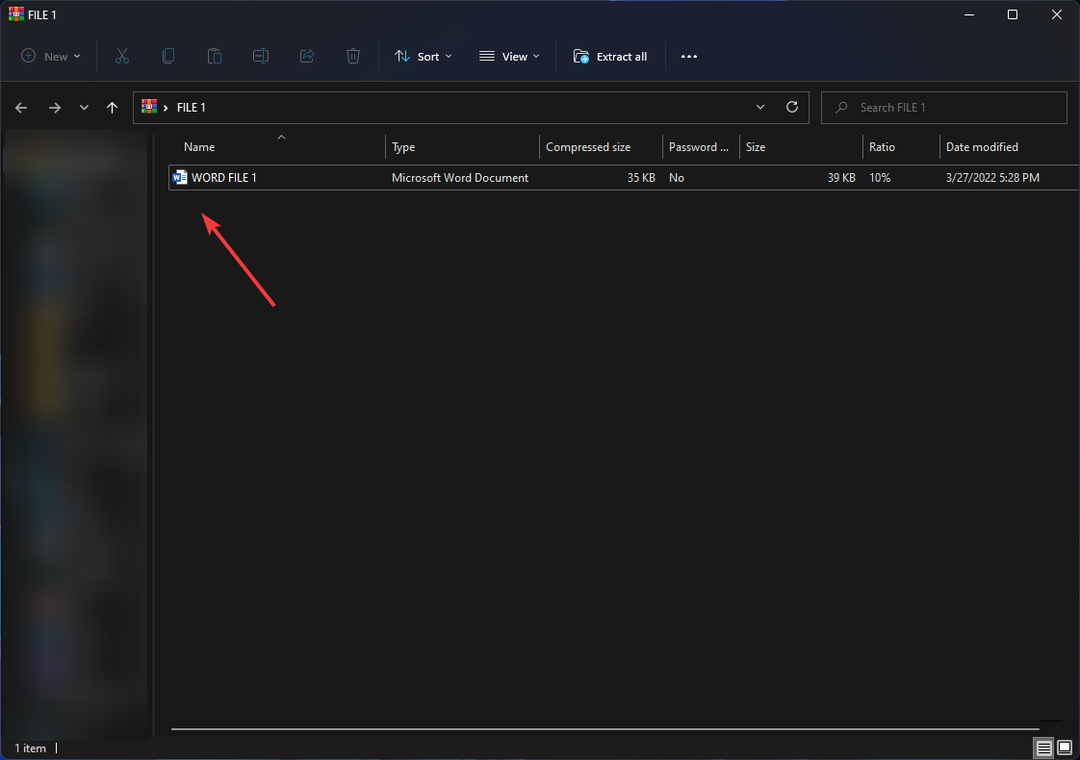
- Du bør gemme dokumentet vha Gem som snarere end Gemme.
Sørg for at ændre den placering, hvor den vil blive gemt fra den midlertidige mappe, der vil være standard til et sted, der er mere bekvemt, f.eks. dit skrivebord
2. Uddrag med WinRAR
-
Hent WinRARog installere det.
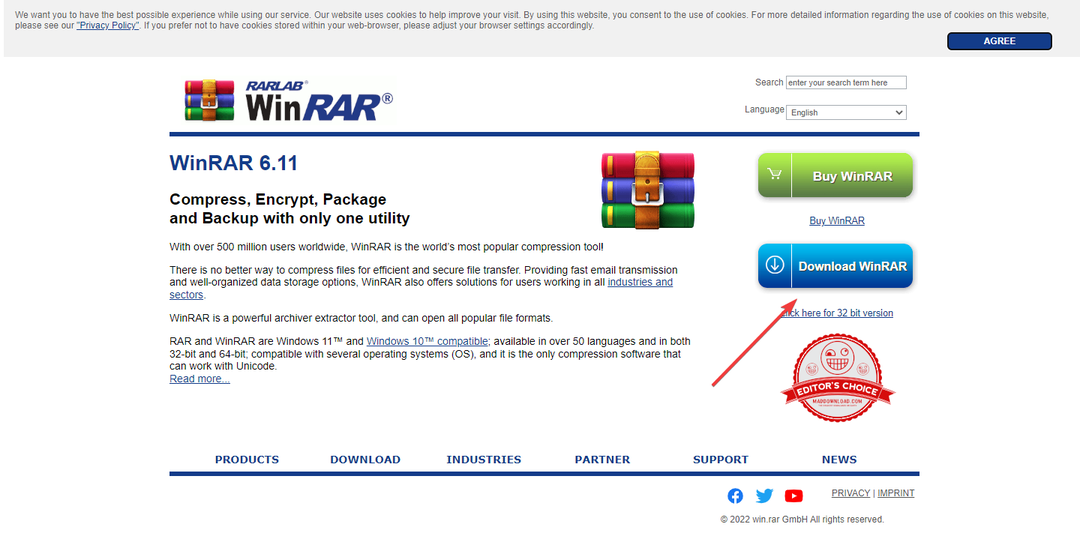
- Højreklik på zip-filen og vælg Åben med og så WinRAR arkiver.

- Vælg Uddrag til på den øverste bjælke, og vælg derefter den ønskede placering for filerne, der skal udpakkes, og tryk derefter på Okay.
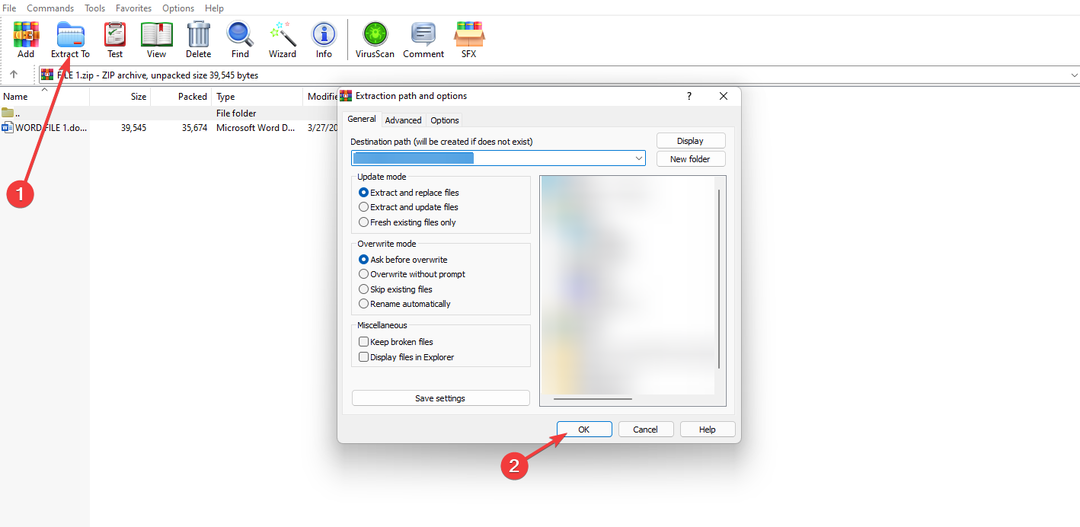
Efter trinene skal du gå ind i destinationsfilen, som du valgte at udpakke filerne i, og prøve at åbne de udpakkede filer ved hjælp af Microsoft office.
3. Installer det relevante Office-program
- Identificer filtypen ved at højreklikke på filen og derefter vælge Ejendomme, der kan du finde ud af filtypen.
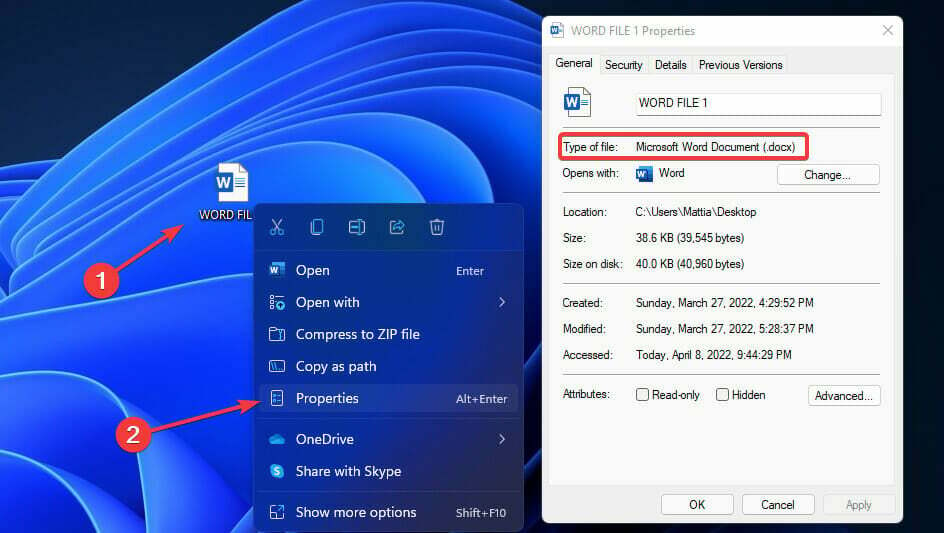
- Installer den rigtige applikation fra Microsoft Offices officielle hjemmeside.
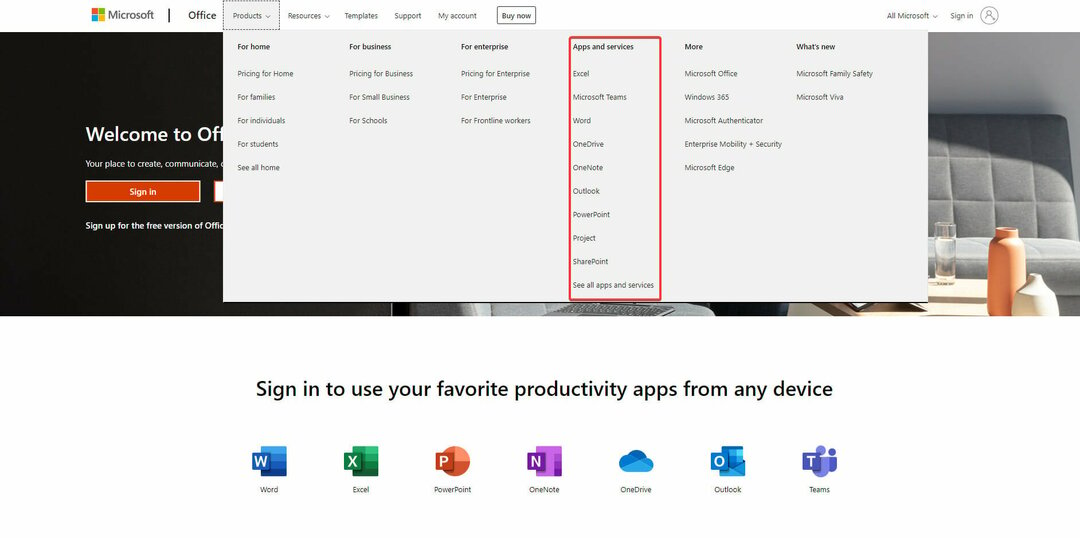
Hvis du ikke kan åbne filen, er det muligt, at du ikke har den påkrævede app installeret på din computer; tjek filtypenavnet, og installer derefter den nødvendige app.
Tjek nu, om Microsoft Office ikke kan åbne denne fil, fordi .zip-arkivproblemet er løst, hvis ikke fortsæt til næste løsning.
- Rette: Kan ikke oprette nye dokumenter i Office 365
- Rette: VBA fejl- Klasse ikke registreret
- Rette: Office 365 kan ikke åbne flere databaser (fejl 3048)
- [Løst] Microsoft Office fejlkode 0x426-0x0
4. Reparer filen ved hjælp af WinRAR
- Først skal du højreklikke på zip-filen og vælge Åben med og vælg derefter WinRAR arkiver.

- Vælg Værktøjer fra den øverste bjælke, og klik derefter på Reparationsarkiv.
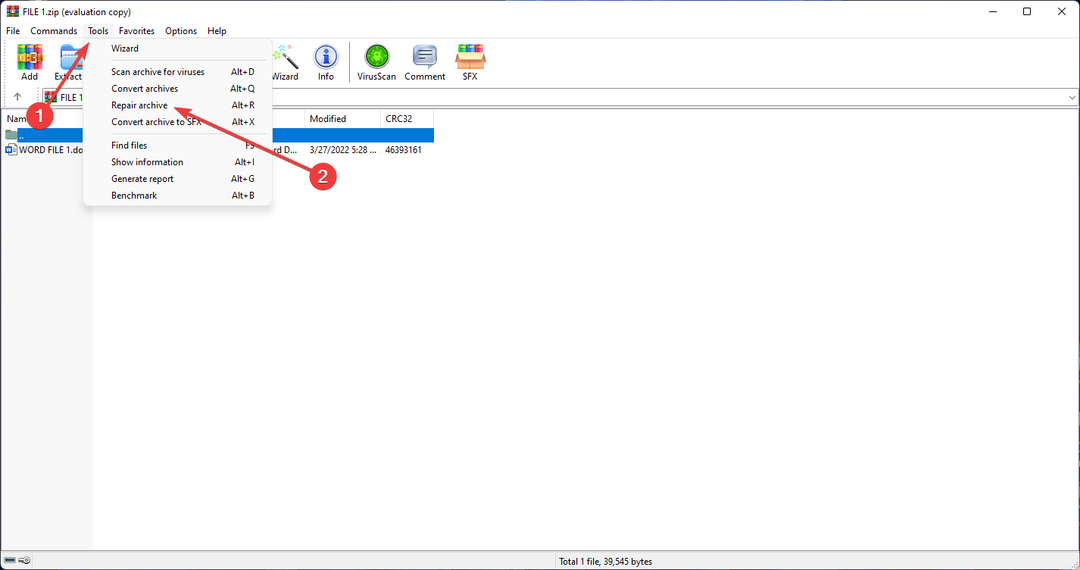
- Klik til sidst Okay på pop op-vinduet.
Denne metode fungerer normalt med downloadede filer i stedet for zip-filer, der er blevet komprimeret af brugeren.
Denne artikel kan være nyttig for dem, der har problemer åbning af Microsoft Office-dokumenter såsom Word og Excel.
Fordi Microsoft Office mangler programmer designet til at åbne zip-filer, er det forståeligt, at det har problemer med at håndtere arkiver.
Windows selv har ekstraktionsværktøjer, men ligesom mange andre officielle applikationer kan det være en hovedpine at arbejde med og er langsommere end nogen anden tredjepartsapp.
Mens du bruger Microsoft Office, kan et sæt supplerende værktøjer anbefales baseret på brugerens oplevelse og arbejdsbyrde for at gøre arbejdet lettere.
Derfor er det en anbefaling at have et separat program til håndtering af zip-filer, mens du arbejder med sådanne filer.
hvis du støder på problemer, når du forsøger at udpakke en zip-fil, tøv ikke med at tage et kig på denne artikel.
Fortæl os din mening i kommentarfeltet nedenfor.
 Har du stadig problemer?Løs dem med dette værktøj:
Har du stadig problemer?Løs dem med dette værktøj:
- Download dette PC-reparationsværktøj bedømt Great på TrustPilot.com (download starter på denne side).
- Klik Start scanning for at finde Windows-problemer, der kan forårsage pc-problemer.
- Klik Reparer alle for at løse problemer med patenterede teknologier (Eksklusiv rabat til vores læsere).
Restoro er blevet downloadet af 0 læsere i denne måned.


